写真スライドショーをDVDに焼く方法
デジカメで撮った写真からスライドショーを作成して、さらに、DVDに焼いて、家族や友達と共有したり、テレビで観賞したいと思いますか。それなら、写真スライドショーをDVDに焼く方法がわからないと、大変です。下記の文章を読んだら、サプライズになるかもしれません。
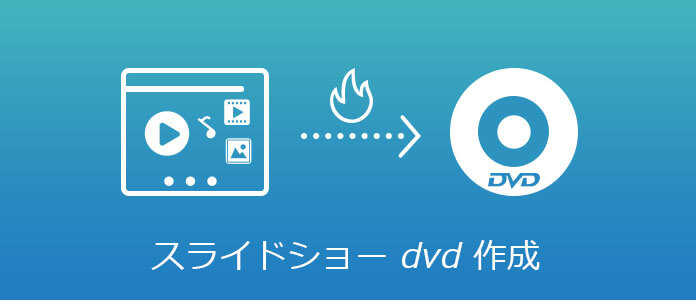
スライドショー DVD作成
旅行に行った時の写真、子供の運動会や赤ちゃんの成長写真、画像などをBGMと合わせて、スライドショーを作成、さらに、永遠に保存するか、家族や友達と共有するためにDVDに焼きたいなら、どんな方法が考えられますか。この文章では、写真スライドショーをDVDに焼く方法をご紹介いたしますので、お役に少しでも立てれば何よりです。
Windows DVD メーカーで写真をDVDに焼く
Windows DVD メーカーはWindowsパソコンの標準搭載ソフトウェアとして、お好きな映像、デジカメで撮影した写真などをDVDディスクに焼くことができます。その後、テレビやDVDプレーヤーで写真スライドショーを再生できます。Window 8以降ではWindows DVD メーカーが搭載されていないので、ここでは、Windows 7でDVDメーカーを使って写真をスライドショーとしてDVDに焼く方法をご説明します。
ステップ 1Windows 7の左下隅のWindowsロゴ「スタート」ボタンをクリックし、検索ボックスに「DVD Maker」と入力し、結果の一覧で「Windows DVD Maker]をクリックします。
ステップ 2「項目の追加」をクリックして写真、画像を追加します。DVD書き込み用ドライブから使用するDVD書き込み用ドライブを選択します。
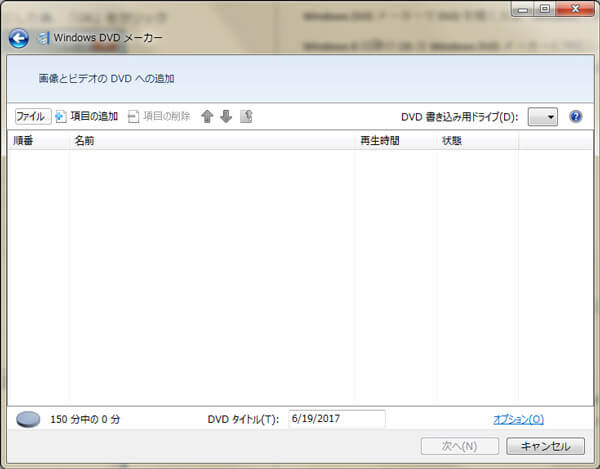
写真ファイルを追加
ステップ 3右下隅の「オプション」をクリックして、DVDの縦横比やビデオ形式、ビデオの連続再生などを設定できます。設定後、「OK」ボタンをクリックします。
ステップ 4「次へ」をクリックして、DVDメニューの編集ウィンドに入ります。ここでは、バックグラウンド音楽を追加したり、テキストを追加したりすることでDVDメニューをカスタマイズできます。最後、右下隅の「書き込み」ボタンをクリックして、DVDの書き込みが始まります。
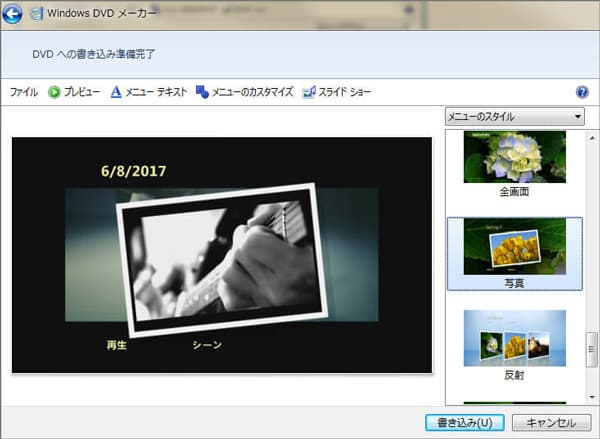
写真ファイルをDVDに書き込む
Windows 8以降で写真スライドショーをDVDに焼く
Window 8以降ではWindows DVD メーカーが搭載されていないので、写真スライドショーをDVDに焼くことに悩んでいる人が多いそうです。これをきっかけにして、皆さんに写真スライドショーからDVDの作り方をご紹介いたします。つまり、まずは、写真をスライドショーに作成、次、スライドショー(フォトムービー)をDVDに焼くんです。
Aiseesoft 写真 スライドショー 作成はBMP、JPG、JPEG、PNG、TIF、TIFF、ICO、DIB、JFIF、EMF、GIF等多くの形式付きの写真、画像ファイルをスライドショーに作成できます。特に、写真のコントラスト、輝度、飽和度、色相などを調整、お気に入りのモーションを選択、さらに、写真をクロップすることもできます。
ステップ 1写真 スライドショー 作成を無料ダウンロード
スライドショーをDVDに焼くために、まずは、写真をスライドショーに作成する必要があります。そこで、この写真スライドショー作成を無料ダウンロード、インストールして、実行します。
ステップ 2写真、画像を追加
インタフェースの「画像とビデオを追加」ボタンをクリックして、ローカルからスライドショーに作成する写真、画像を追加できます。
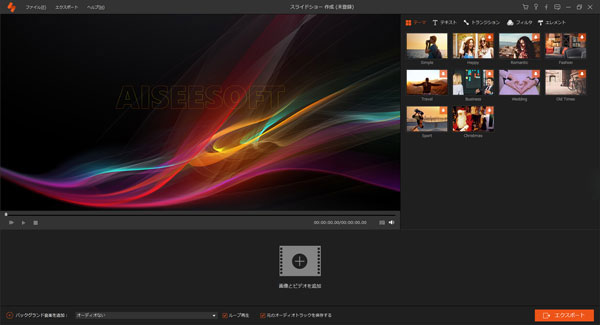
写真ファイルを追加
ステップ 3写真を編集
写真の効果に満足しないと、写真を選定して、「編集」ボタンをクリックして、写真のコントラスト、輝度などを調整したり、モーションを設定したり、クロップ機能で必要とされる一部だけを残ったりすることができます。
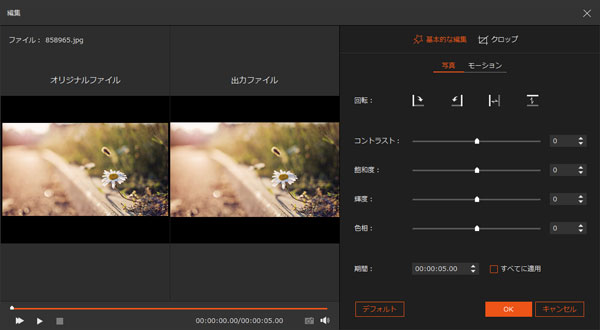
写真を編集
ステップ 4スライドショーのテーマをカスタマイズ
編集してから、スライドショーのためのテーマを選択できます。例えば、結婚式、ロマンチックなど。そして、テキストやトランジション、フィルターなどをカスタマイズすることもできます。
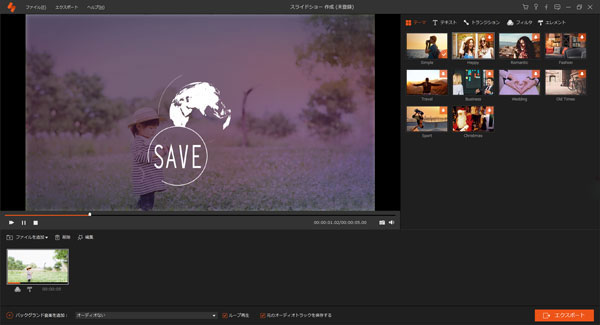
スライドショーのテーマをカスタマイズ
ステップ 5写真をスライドショーとして保存
最後、右下隅の「エクスポート」をクリックして、出力デバイスやビデオ形式などを選択して、「変換」ボタンにチェックを入れ、写真をスライドショーに作成することができます。
以上で紹介したのは写真スライドショーの作り方です。このソフトはWindows 7/Windows 8/Windows 10 (64/32 ビット OS)に対応できて、映像や音楽、写真をあわせてスライドショーをつくることもできます。写真をスライドショーとして作成してから、適当なDVD焼くソフトを利用してDVDを作成すれば実現できます。必要なら、Aiseesoft DVD 作成ソフトをお試しください。